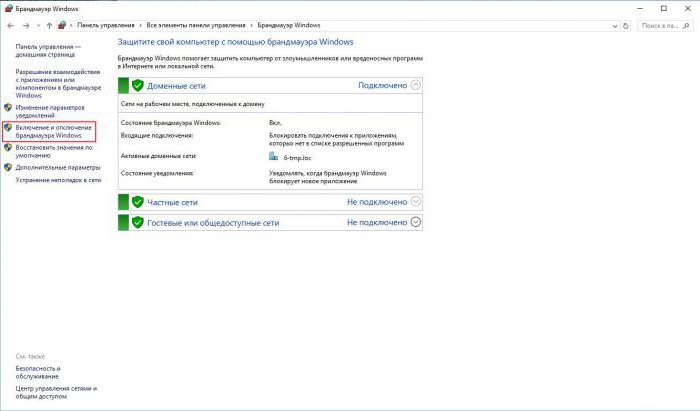Vidinė ryšio klaida "Google Chrome" - kaip išspręsti problemą?
"Google Chrome" naudoja daugiau nei trečdalį naršyklėspasaulio gyventojų. Šis populiarumas yra dėl malonios sąsajos, taip pat su daugybe išplėtimų, sukurtų patogumui internete. Tačiau laikas nuo laiko naudotojai, kurie naršantys svetaines, susiduria su vidine ryšio klaida ERR_CONNECTION_REFUSED. Šis užrašas gali pasirodyti netikėtu momentu, dėl kurio atsiranda pagrįstas painiavos. Norėdami spręsti šią problemą, ji negali iškart prieinama visiems.

Priežastys
Yra daug paaiškinimų, kodėlNaudotojas "Google Chrome" susidūrė su vidine ryšio klaida. Labiausiai paplitusi priežastis yra vietinis tinklas, vartotojo naršyklės arba jo kompiuterio programinės įrangos nustatymai. Jei tai numatyta darbui per tarpinį serverį, tai gali sukelti tokią klaidą.
Talpykla yra patogi, kai jums reikia greitai pereiti į svetainę,kuris anksčiau buvo aplankytas, bet tai taip pat sukelia nesėkmes, dėl kurių atsiranda vidinių komunikacijos klaidų. Norint ištaisyti padėtį, būtina patikrinti visas galimas galimybes ir nustatyti problemos priežastį.

Patikrinti vietinį tinklą
Jei tinklo parametrai buvo išjudinti, tai užkerta kelią ryšiui su kai kuriais mazgais. Norėdami atsikratyti problemos, turite atlikti paprasčiausias manipuliacijas:
- Klaviatūra klaviatūroje Win (su "Microsoft" logotipu) ir R.
- Atsidariusiame lange įveskite inetcpl.cpl ir paspauskite Enter.
- Ekrane pasirodys naujas langas, kuriame jūs turite eiti į "Connections" skirtuką ir rasti ten "Network settings" mygtuką.
- Bus atidarytas naujas langas. Jame turite patikrinti "Naudoti tarpinį serverį vietinėms jungtims". Jei jis jau stovi, tada jį reikia pašalinti.
- Spustelėkite "Patvirtinti" visuose atidarytuose languose ir paleiskite kompiuterį iš naujo.
Įjungę kompiuterį, turite eiti į naršyklę ir įsitikinti, kad vidinė ryšio klaida išnyko. Jei niekas nepasikeitė, atsijungimo priežastis nėra prijungta prie vietinių tinklų.
DNS serveriai
Pakeisti serverio nustatymus gali padėti išspręsti klaidą. Kad tai padarytumėte, jūs turite pakeisti automatiškai veikiančius serverio adresus prie tų, kuriuos oficialiai pateikia "Google".
Norėdami tai padaryti, pakanka atlikti keletą manipuliacijų:
- Paspauskite "Win" ir "R" kombinaciją dar kartą.
- Įveskite pasirodytą eilutę ncpa.cpl ir patvirtinkite komandą.
- Atidarytame lange pasirinkite aktyvųjį ryšį ir paspauskite 2 kartus kairiuoju pelės klavišu.
- Atsivers naujas skirtukas, kuriame spustelėsite mygtuką "Savybės".
- Kitas langas. Jame reikia dukart spustelėti "Interneto protokolo versija 4".
- Atsivers trečiasis langas. Čia būtina suaktyvinti "Naudoti šiuos DNS adresus" ir nurodyti, kad pasirinktas serveris yra 8.8.8.8, o alternatyviam serveriui - 8.8.4.4.
- Patvirtinkite visus pakeitimus.
- Patikrinkite vidinės komunikacijos klaidos naršyklę.
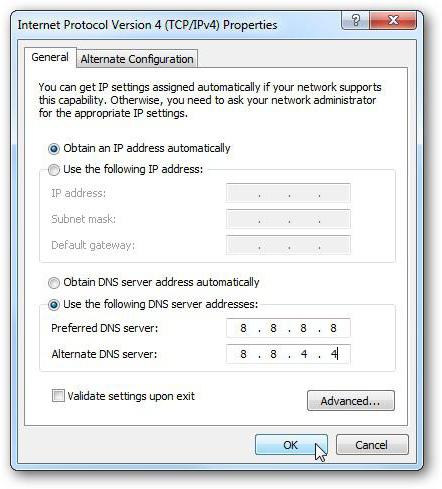
Išvalyti išsaugotus slapukus
Kaip minėta anksčiau, laikyk istorijąInterneto apsilankymai yra labai patogu. Šios funkcijos dėka žymiai lengviau atlikti tikslinės reklamos ir daugybės kitų žiniatinklio valdytojų darbą. Tačiau kartais "slapukų" failai sukelia vidinę ryšio klaidą. Ką daryti šioje situacijoje?
Tiesiog eikite į naršyklės nustatymus. Po to eikite į asmeninių duomenų skiltį ir išvalykite visą apsilankymų istoriją, įskaitant slapukus ir talpyklą. Turite ištrinti visus failus. Jei išvalysite tik tuos duomenis, kurie sukaupė per praėjusią savaitę, situacija nepasikeis ir naršyklė vis tiek susidurs su klaida.
Jei nė vienas iš to nepadėjo, tai vertažr. ugniasienės ir antivirusinės programos nustatymus. Kartais klaida dingsta iš naujo įdiegus pastarąją. Tačiau prieš tai geriau pabandykite išjungti antivirusinę kelias minutes ir patikrinkite naršyklę.